Odtwarzacze multimedialne zwykle uruchamiają tylko jedną instancję na raz, co ma sens. Nikt nie może odtwarzać dwóch różnych plików audio lub wideo jednocześnie i nadal rozumieć, co się dzieje. Ludzie nie słuchają dwóch piosenek naraz, a nikt nie ogląda dwóch filmów obok siebie. To powiedziawszy, jeśli chcesz porównać filmy, odtwarzanie ich obok siebie jest jednym ze sposobów. Jedyne, czego potrzebujesz, to odtwarzacz multimediów, który może obsługiwać wiele instancji, a odtwarzacz VLC to aplikacja idealna do tego zadania. Domyślnie nie można uruchamiać wielu instancji odtwarzacza VLC. Musisz zmienić dwa ustawienia, aby je włączyć.
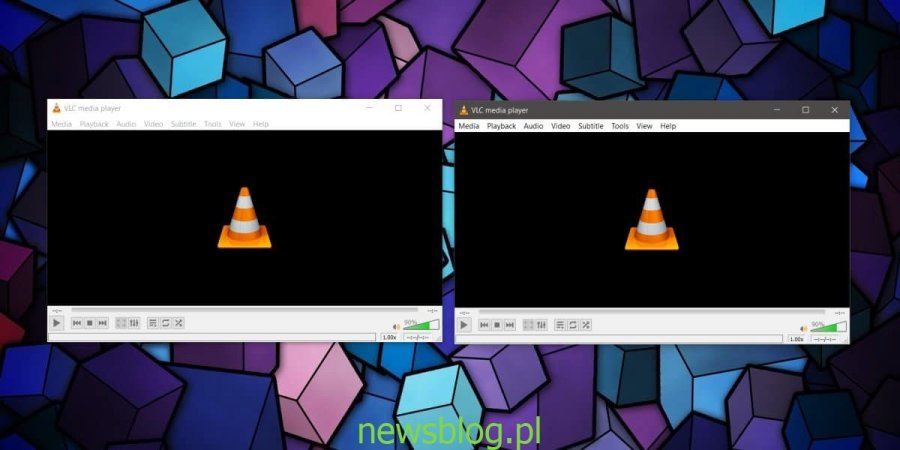
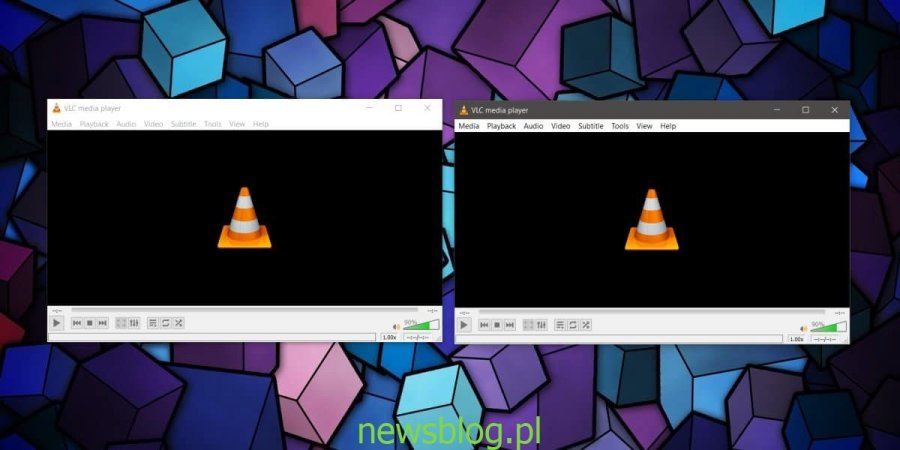
Wiele instancji odtwarzacza VLC
Otwórz odtwarzacz VLC i przejdź do Narzędzia > Preferencje lub po prostu dotknij skrótu klawiaturowego Ctrl + P, aby otworzyć okno preferencji aplikacji.
Wybierz kartę Interfejs i poszukaj sekcji „Lista odtwarzania i interfejsy”. Tutaj są dwa ustawienia, które musisz zmienić, aby uruchomić wiele instancji odtwarzacza VLC. Pierwszym z nich jest ustawienie „Zezwalaj tylko na jedną instancję”. Upewnij się, że ta opcja NIE jest włączona.
Po wyłączeniu tej opcji, za każdym razem, gdy uruchomisz odtwarzacz VLC ze skrótu lub kafelka menu Start/listy aplikacji, utworzy się nowe wystąpienie aplikacji.
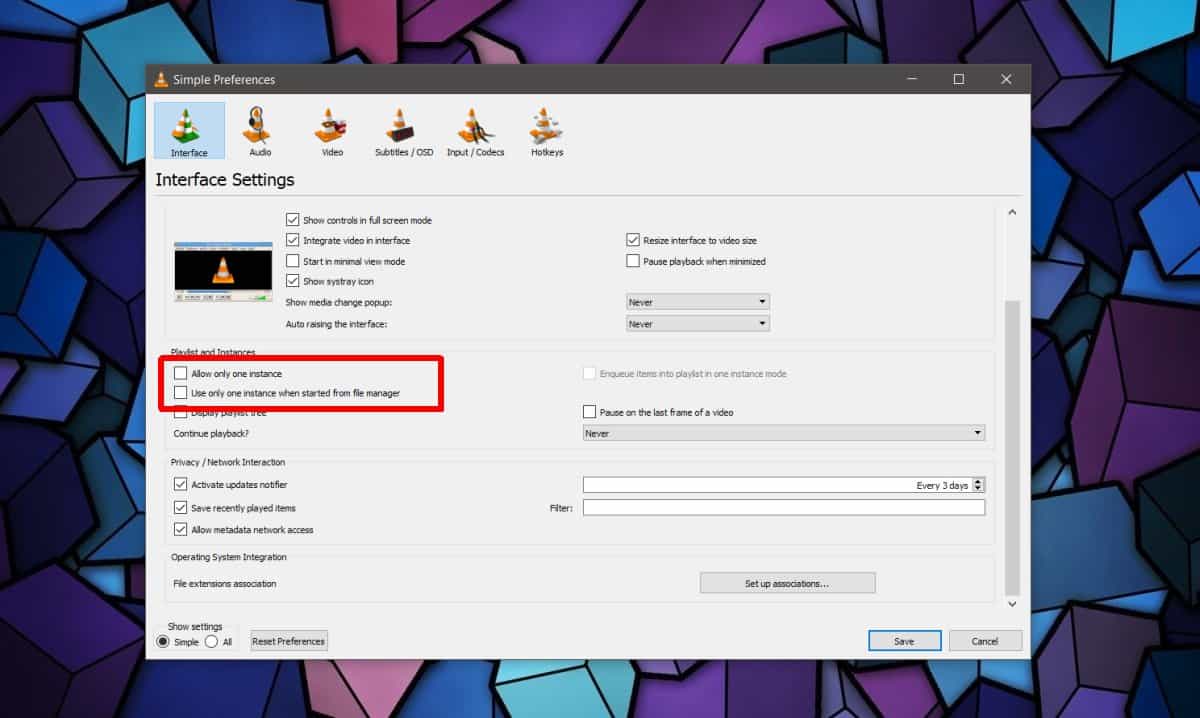
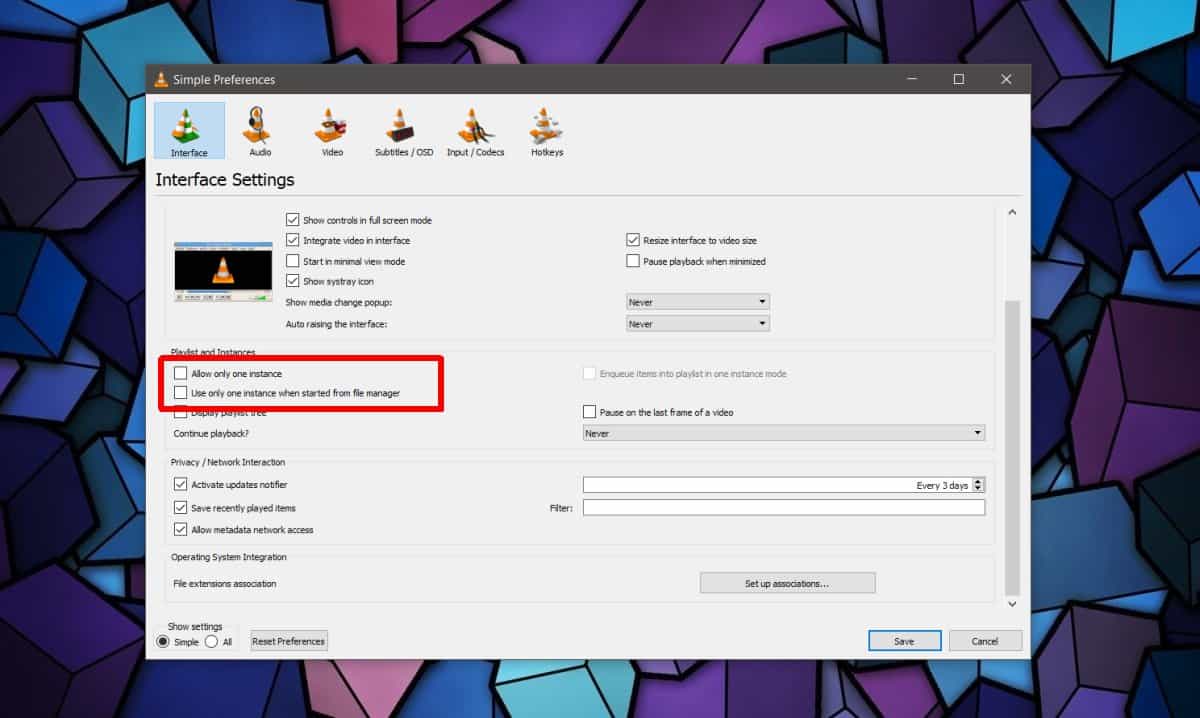
Drugie ustawienie jest opcjonalne i powinno być włączone tylko wtedy, gdy pasuje do Twojego planu odtwarzania multimediów. Jest to „Użyj tylko jednego wystąpienia po uruchomieniu z menedżera plików”, i należy je wyłączyć. Po wyłączeniu, za każdym razem, gdy wybierzesz i otworzysz wideo w Eksploratorze plików, otworzy się ono we własnej instancji. Jeśli ta opcja jest włączona, za każdym razem, gdy otwierasz nowy plik z Eksploratora plików, będzie on działał w tej samej instancji, co oznacza, że odtwarzanie wideo zatrzyma bieżący plik.
Druga opcja to coś, z czym warto być ostrożnym. Jest to przydatne, ale może również prowadzić do otwarcia jednego lub wielu wystąpień odtwarzacza VLC jednocześnie. Zarządzanie nimi może być trudne, a ostatecznie odtworzenie zbyt wielu plików multimedialnych może spowolnić system.
Jeśli chodzi o dźwięk, dźwięk będzie oczywiście odtwarzany dla wszystkich filmów i przesyłany przez urządzenie dźwiękowe. Nie można przekierować dźwięku na dwa różne urządzenia, gdy używasz tej samej aplikacji. Elementy sterujące głośnością dla każdej instancji będą osobne, więc możesz zmieniać poziomy głośności różnych odtwarzanych filmów, jeśli pomoże to w efektywniejszej pracy.
newsblog.pl
newsblog.pl
newsblog.pl
Maciej – redaktor, pasjonat technologii i samozwańczy pogromca błędów w systemie Windows. Zna Linuxa lepiej niż własną lodówkę, a kawa to jego główne źródło zasilania. Pisze, testuje, naprawia – i czasem nawet wyłącza i włącza ponownie. W wolnych chwilach udaje, że odpoczywa, ale i tak kończy z laptopem na kolanach.